Alexa에서 빨간불을 수정하는 방법
게시 됨: 2023-01-09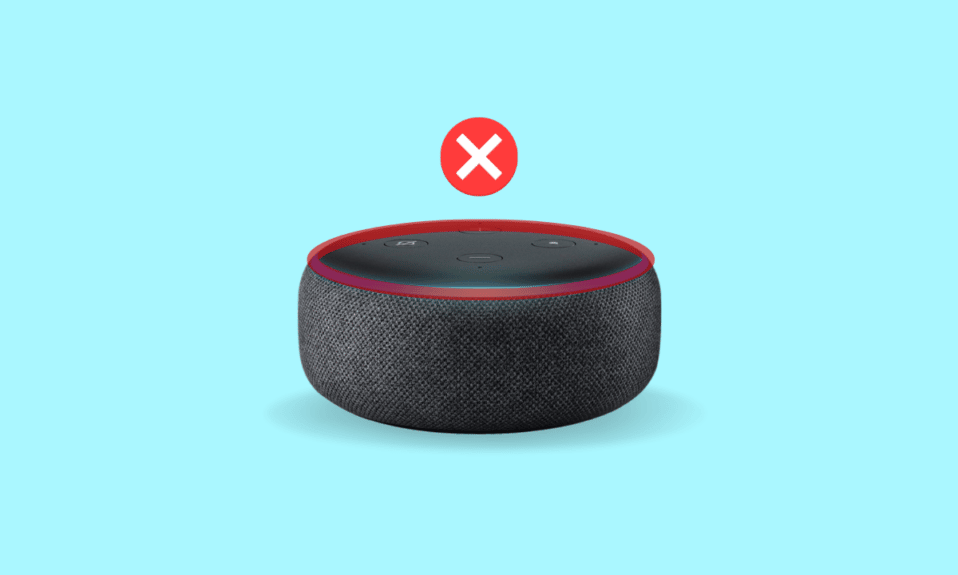
기술 발전으로 인해 사람들의 삶을 더 쉽게 만들어주는 몇 가지 장치가 도입되었습니다. 이러한 기술 중 하나는 원격으로 기술 지원 또는 창의적 지원을 제공하는 가상 비서입니다. Alexa는 2014년에 출시된 가장 유명한 가상 비서 중 하나입니다. 이 음성 제어 기계는 오디오 재생, 스마트 홈 제어, 질문에 답하고 사용자가 좋아하는 서비스에 참여하는 것과 같은 대부분의 작업을 수행합니다. Alexa는 의심할 여지 없이 많은 사람들의 삶을 더 쉽게 만들어 주었습니다. 그러나이 인공 기술은 때때로 Alexa red ring of death와 같은 오류에 직면합니다. Amazon Echo 장치 사용자이고 집에 Alexa가 있는 경우 빨간불을 보는 것이 낯설지 않을 수 있습니다. 귀하의 구조를 위해 Alexa에서 빨간색 표시등을 수정하는 방법에 대한 오늘의 가이드는 이 Alexa 빨간색 링 문제를 해결하기 위해 시도할 수 있는 여러 가지 방법으로 크게 도움이 될 것입니다. 따라서 더 이상 지체하지 않고 Alexa의 이 빨간 표시등에 대해 자세히 알아보고 분류하는 작업을 시작하겠습니다.
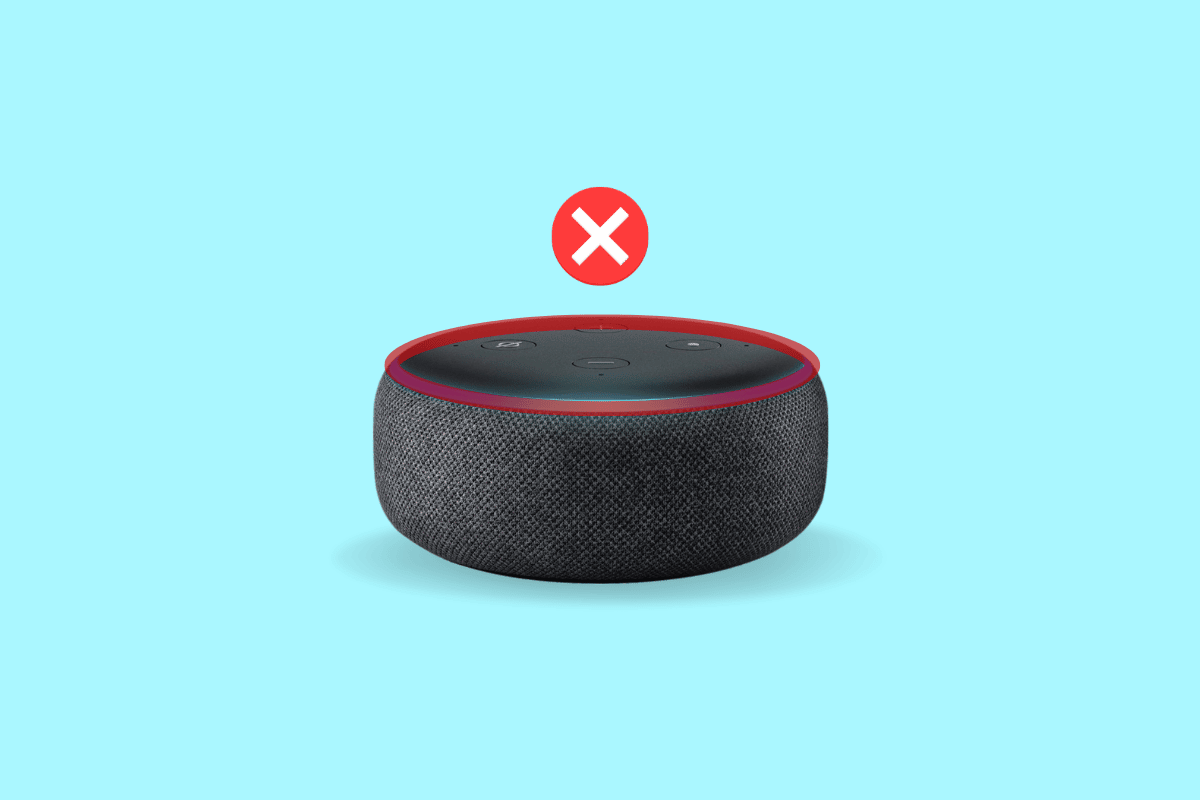
내용물
- Alexa에서 빨간불을 수정하는 방법
- 방법 1: 에코 마이크 활성화
- 방법 2: Alexa 다시 시작
- 방법 3: Wi-Fi 라우터 다시 시작
- 방법 4: 빠른 인터넷 연결 사용
- 방법 5: 결함이 있는 하드웨어 문제 해결
- 방법 6: 신호 간섭 제거
- 방법 7: Echo 소프트웨어 업데이트
- 방법 8: 공장 초기화 에코
- 방법 9: Amazon Alexa 지원팀에 문의
- Alexa에 빨간 고리가 있는 이유는 무엇입니까?
Alexa에서 빨간불을 수정하는 방법
Alexa의 빨간불 문제 해결은 장치가 직면할 수 있는 문제에 따라 다릅니다. Alexa에서 이 빨간색 링 표시등이 팝업되도록 하는 몇 가지 잠재적인 이유에 대해 논의할 것입니다.
방법 1: 에코 마이크 활성화
간단한 해결 방법이자 대부분의 경우 효과적인 솔루션이었던 첫 번째 방법은 Echo 마이크를 활성화하는 것입니다. 이 수정은 Amazon Echo로 마이크를 다시 설정하는 데 유용합니다. Echo 상단에 있는 버튼을 사용하여 Echo 마이크를 활성화할 수 있습니다. 당신은 단순히 빨간불을 해결하기 위해 그것을 누를 수 있습니다.
1. Amazon Echo 상단의 마이크 버튼 을 눌러 Alexa의 빨간색 표시등을 끕니다.
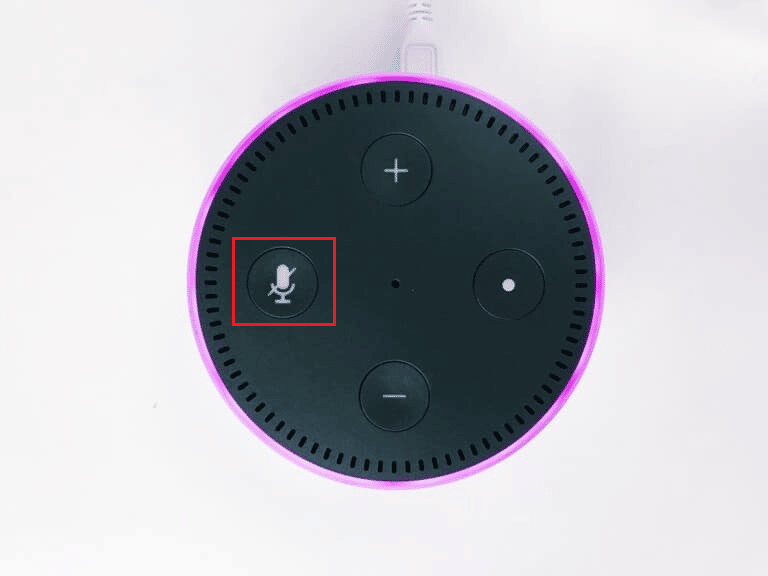
2. 이제 Alexa가 명령을 따를 때까지 몇 초 동안 기다립니다.
3. Alexa가 응답하지 않으면 장치를 다시 시작하십시오 .
4. Echo를 주전원에서 분리 하고 20초 동안 기다려 다시 연결합니다 .
방법 2: Alexa 다시 시작
장치의 일부 내부 문제로 인해 Amazon Echo에 빨간색 표시등이 표시될 수도 있습니다. 그렇다면 이러한 자연적 요소를 제거하여 적색광을 유발하는 가장 좋은 방법은 장치를 다시 시작하는 것입니다. 아래 단계에 따라 Alexa를 다시 시작하십시오.
1. Alexa 의 전원 코드를 뽑습니다 .
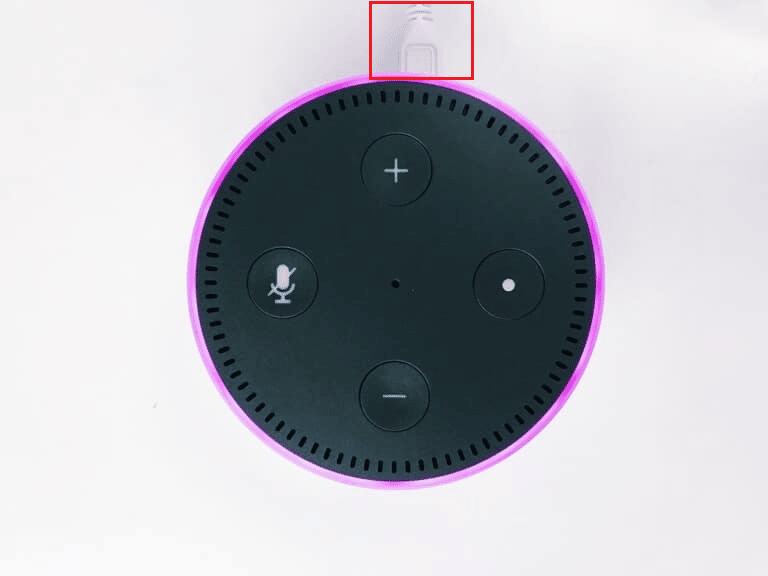
2. 이제 다시 연결하기 전에 약 5초간 기다리십시오.
3. 다시 연결할 때 파란색 표시등 이 나타날 때까지 기다립니다.
이제 알렉사에게 질문 을 하거나 빨간불 없이 다시 작동하는지 확인 하라는 명령 을 내리세요.
또한 읽기: Amazon Echo가 켜지지 않는 문제 수정
방법 3: Wi-Fi 라우터 다시 시작
Echo 장치를 다시 시작해도 도움이 되지 않고 여전히 Alexa 빨간 고리를 수정하는 방법이 궁금하다면 Wi-Fi 네트워크가 다운되었거나 인터넷에 연결되지 않았을 가능성이 있습니다. 이 경우 가장 좋은 해결책은 Wi-Fi 라우터를 다시 시작하는 것입니다. 방법을 모르는 경우 아래 단계에 따라 다시 시작하십시오.
1. 라우터 뒷면에 있는 전원 버튼을 눌러 라우터를 끕니다 .

2. 이제 라우터 의 전원 케이블을 뽑고 전원이 완전히 방전될 때까지 기다리십시오.
3. 이제 30초 정도 기다립니다.
4. 라우터 에 전원 케이블을 다시 연결하고 전원 을 켭니다.
이제 네트워크 연결이 복구될 때까지 기다린 다음 적색 표시등 문제가 해결되었는지 확인하십시오.
방법 4: 빠른 인터넷 연결 사용
라우터뿐만 아니라 인터넷 연결에도 문제가 있을 수 있습니다. Alexa가 명령을 제대로 수신하고 Alexa의 빨간불을 수정하는 방법을 알려면 강력한 인터넷 네트워크 가 있어야 합니다. 따라서 연결이 신뢰할 수 있는지 확인해야 합니다. 네트워크의 강도를 확인하고 문제가 발견되면 해결하면 됩니다. 느린 인터넷 연결에 대한 가이드를 참조할 수도 있습니다. 인터넷 속도를 높이는 10가지 방법! 가능한 문제를 해결합니다.
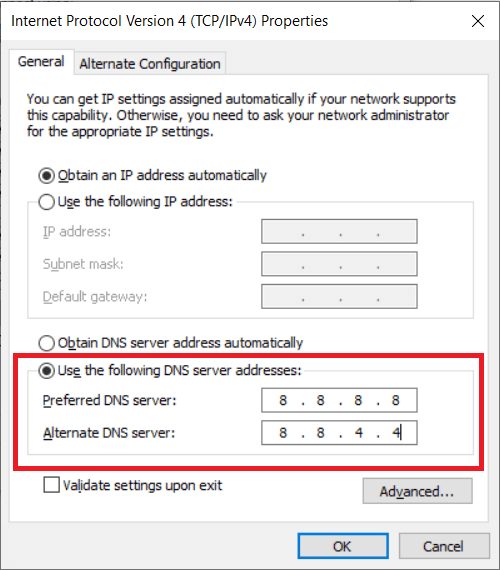
방법 5: 결함이 있는 하드웨어 문제 해결
문제가 라우터나 인터넷 연결에 있지 않은 경우 Amazon Echo에 빨간색 표시등을 유발할 수 있는 Echo 장치의 물리적 손상 가능성도 확인해야 합니다. 기기를 떨어뜨리거나 부서진 경우 손상으로 인해 마이크 작동이 방해를 받을 수 있습니다. 이로 인해 마이크가 간헐적으로 또는 영구적으로 꺼질 수 있습니다. 또한 기기 내부에 약간의 손상을 입힐 수도 있습니다. 그럴 가능성이 있는 경우 기기를 점검하고 제대로 작동하도록 교환해야 합니다.

또한 읽기: Amazon Fire Stick 느린 문제 수정
방법 6: 신호 간섭 제거
Alexa red ring of death를 피하기 위해 해야 할 다음 일은 잠재적인 신호 간섭 을 제거하는 것입니다. Echo 장치를 다른 전자 장치 가까이에 배치하면 Alexa의 신호를 방해할 수 있으므로 Echo 장치를 다른 전자 장치로부터 멀리 두어야 합니다. 기기가 Wi-Fi 라우터에서 멀리 떨어져 있어 신호를 포착하지 못할 수도 있습니다. 따라서 빨간불 문제를 해결하려면 Alexa를 재배치 해야 합니다.
방법 7: Echo 소프트웨어 업데이트
내 Alexa에 빨간색 링이 있는 이유가 궁금하다면 오래된 소프트웨어 버전이 답 중 하나일 수 있습니다. Echo 장치의 이전 소프트웨어 버전으로 인해 특정 결함 및 버그가 발생하여 빨간색 표시등이 남을 수 있습니다. 그렇다면 이러한 기술적 문제를 해결하려면 아래 단계를 사용하여 Echo 소프트웨어를 업데이트하십시오.
1. 스마트폰에서 Alexa 앱 을 열고 하단의 장치 옵션을 누릅니다.
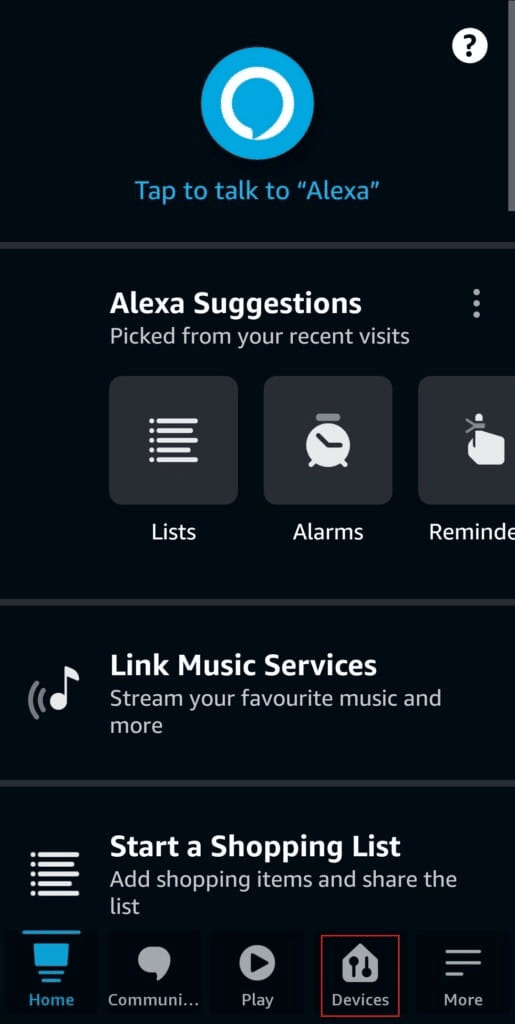
2. 다음으로 Echo & Alexa 로 이동한 다음 장치를 선택합니다.
3. 이제 설정 톱니바퀴 아이콘 을 탭하고 정보 를 선택합니다.
4. 사용 가능한 업데이트 가 있는 경우 설치 합니다.
마이크가 제대로 작동하는 경우 Alexa에게 자체적으로 업데이트하도록 명령할 수도 있습니다. 업데이트가 있으면 Alexa가 자동으로 업데이트하고 Alexa 빨간색 링 문제가 수정됩니다.
방법 8: 공장 초기화 에코
여전히 Alexa red ring을 수정하는 방법을 알 수 없는 경우 Echo를 공장 초기화하면 모든 장치 관련 문제를 해결하는 데 도움이 될 수 있습니다. 위에서 언급한 방법으로 실패한 경우 마지막 수단으로 사용해야 합니다. 재설정을 수행해도 목록이나 계정 수준 설정 및 정보는 손실되지 않습니다.
참고 : 재설정을 수행하기 전에 다시 생성하려는 루틴 또는 기타 설정을 기록하십시오.
1. 휴대폰에서 Alexa 앱 아이콘 을 탭하여 엽니다.
2. 장치 를 열고 Echo & Alexa 로 이동합니다.
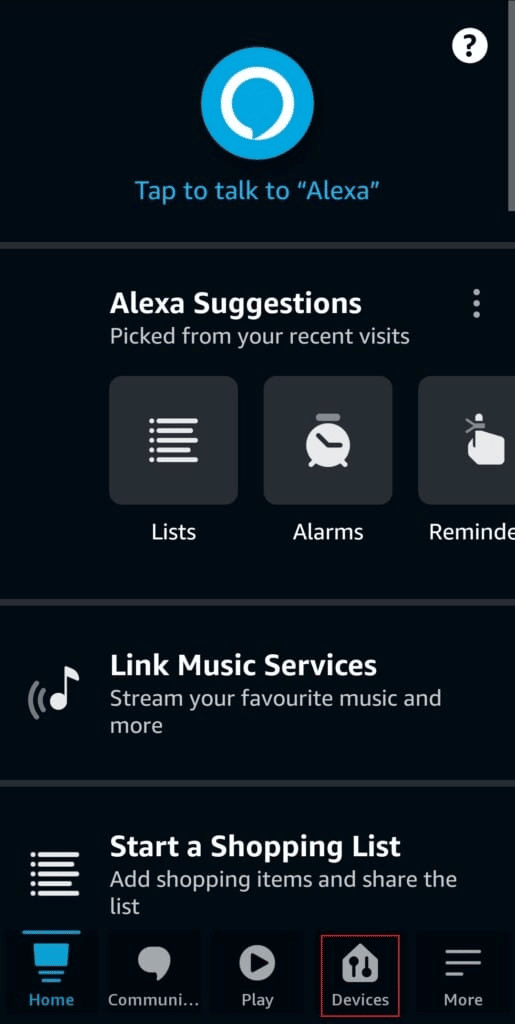
3. 먼저 Echo 장치를 선택합니다.
4. 이제 설정 톱니바퀴 아이콘 을 탭합니다.
5. 그런 다음 옵션 목록에서 공장 초기화(Echo Show) 또는 등록 취소(기타 모든 Echos) 를 선택합니다.
6. 화면의 지시 에 따라 재설정 프로세스를 진행합니다.
7. 마지막으로 Echo 장치를 다시 설정하고 Alexa를 Wi-Fi에 연결합니다.
또한 읽기: Amazon Echo 오류 7:3:0:0:1 수정 방법
방법 9: Amazon Alexa 지원팀에 문의
Alexa에서 빨간불을 수정하는 방법에 대한 마지막 가능한 답변은 빨간불 문제로 여전히 어려움을 겪고 있는 경우 Amazon Alexa 지원 에 문의하는 것입니다. 기술 지원의 도움을 받는 것은 최후의 수단입니다. 도움말 및 피드백 을 찾을 수 있는 추가 옵션으로 이동하여 Alexa 앱 자체에서 지원 팀에 문의할 수 있습니다. Amazon의 공식 웹 사이트를 방문하여 장치를 선택하고 쿼리를 제출할 수 있는 Alexa Devices Help에 연락할 수도 있습니다.
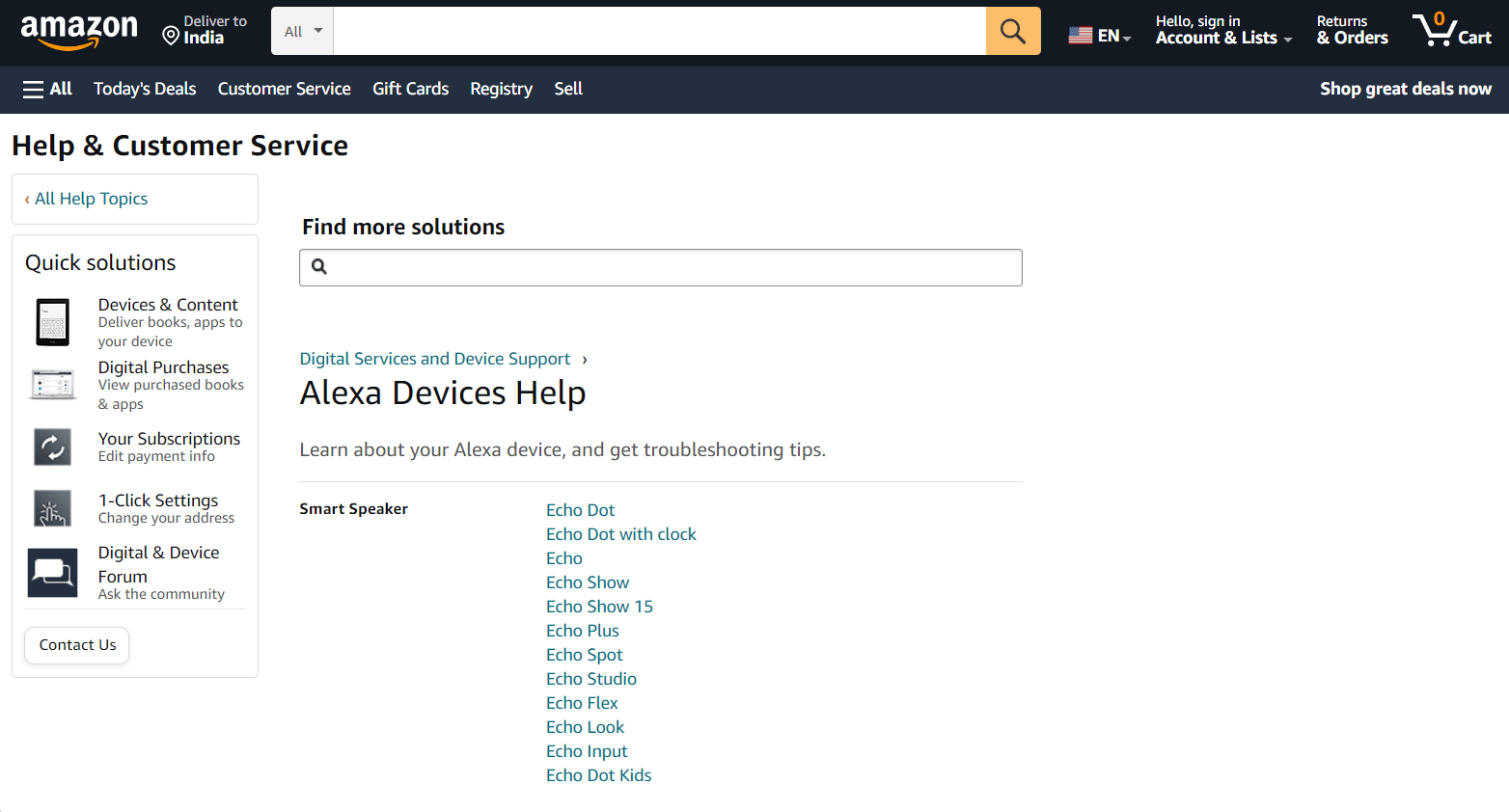
따라서 Alexa 빨간색 링 문제를 해결하는 방법입니다.
Alexa에 빨간 고리가 있는 이유는 무엇입니까?
이제 Alexa 빨간불 문제를 해결하는 데 사용할 수 있는 다양한 방법을 알고 있으므로 그 배후의 주범을 탐색할 차례입니다. 위의 방법을 탐색하는 동안 몇 가지 이유에 대해 이미 잘 알고 있어야 합니다. 아래에서 이러한 이유를 자세히 살펴보고 더 많은 정보를 제공하겠습니다.
- Alexa의 마이크 기능이 작동하지 않습니다.
- 마이크 버튼이 꺼져 있습니다.
- Echo의 마이크 버튼이 눌러져 모든 기능이 비활성화되었습니다.
- Amazon Echo Show의 잘못된 카메라 연결.
- 인터넷 연결이 약하거나 없습니다.
- Wi-Fi 라우터 오류.
- 떨어뜨리거나 떨어뜨려 기기가 물리적으로 손상되었습니다.
- Amazon Echo의 오래된 소프트웨어 버전입니다.
자주 묻는 질문(FAQ)
Q1. Amazon Echo Show의 빨간불은 무엇을 의미합니까?
답. Amazon Echo Show 또는 기타 Echo 장치의 빨간색 표시등 은 장치의 마이크가 제대로 작동하지 않는다는 의미입니다.
Q2. Alexa의 녹색 표시등은 무엇을 의미합니까?
답. Alexa의 녹색 표시등은 가젯 에서 전화를 받고 있음을 나타냅니다.
Q3. Alexa에서 깜박이는 파란색 및 녹색 표시등은 무엇을 의미합니까?
답. Alexa에서 파란색과 녹색 표시등이 깜박이면 Alexa가 사용자가 말하는 내용에 주의를 기울이고 이해하려고 노력하고 있음을 의미합니다 .
Q4. Alexa가 흰색 표시등을 깜박이는 이유는 무엇입니까?
답. Alexa의 흰색 표시등은 가드가 켜져 있고 장치가 청취 모드 에 있음을 나타냅니다.
Q5. Alexa의 보라색 표시등은 무엇을 의미합니까?
답. Alexa의 보라색 표시등은 기기에 Wi-Fi 연결 문제 가 있음을 의미합니다.
추천:
- Android에서 도달할 수 없는 ERR 주소에 대한 12가지 솔루션
- Amazon Fire 태블릿에서 프로필을 전환하는 방법
- Echo Dot에서 Alexa 오류 10 2 17 5 1 수정
- Alexa 앱에서 장치를 제거할 수 없는 이유는 무엇입니까?
Alexa에서 빨간불을 수정하는 방법 에 대한 문서가 충분히 유익하고 위에서 언급한 방법을 사용하여 장치의 빨간불 문제를 해결할 수 있기를 바랍니다. 어떤 방법이 도움이 되었는지 알려주세요. 아래 댓글 섹션에 소중한 제안과 질문을 남겨둘 수도 있습니다.
